Pasos para actualizar el BIOS Intel® NUC mediante la utilidad de actualización de UEFI desde el shell EFI.
No se puede utilizar el shell UEFI para actualizar el BIOS Intel® NUC.
| Nota | Los archivos de actualización de BIOS más recientes para los productos Intel® NUC están disponibles en el Centro de descargas. |
La utilidad de actualización de BIOS UEFI Flash le permite actualizar el BIOS desde el shell EFI.
- Descargar el Actualización de BIOS UEFI Flash (*. UEFI.zip). Ejemplo:
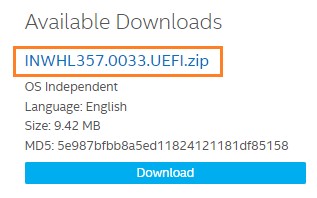
- Haga doble clic el *. UEFI.zip para extraer sus archivos.
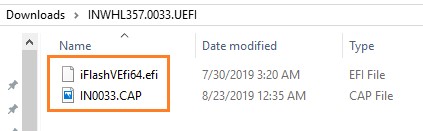
- Copie iFlashVEfi64.efi y el archivo . Cap archivos a un dispositivo USB.
- Conecte el dispositivo USB a un puerto de la Intel NUC.
- Configurar el BIOS del equipo de destino para iniciar en el shell EFI:
- Pulse F2 durante el inicio para ingresar a la configuración del BIOS.
- Vaya a Inicio > Avanzado > Inicio seguro.
- Desactive el Inicio seguro, si está habilitado.
- Vaya a Advanced > Boot > Boot Priority (Prioridad de arranque > avanzado).
- Habilite el shell UEFI interno.
- Pulse F10 para guardar los cambios y salir del programa de configuración del BIOS.
- Pulse F10 durante el inicio para abrir el menú de arranque.
- Seleccione UEFI: Shell EFI integrado.
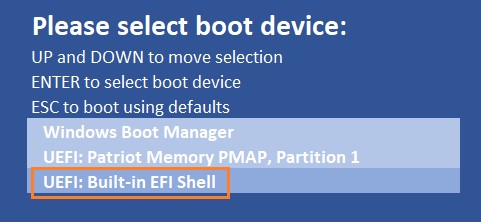
- Cambie el directorio actual a la unidad flash USB introduciendo el comando fsX: donde X es el número de unidad de la unidad flash USB de la lista de asignación de dispositivos. Ejemplo: si su unidad USB es fs0, escriba fs0: y presione Intro.
- En la línea de comandos, Tipo
IflashVEfi64.efi XXX.CAP (donde XXX.CAP es el nombre del archivo . CAP) y Pulse Entrar.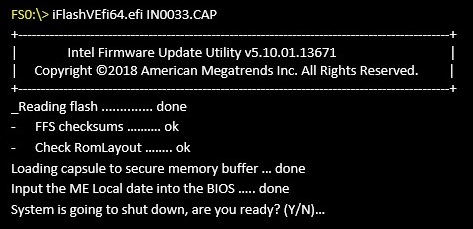
- Pulse Y para comenzar la actualización.
- Esperar para que se complete la actualización del BIOS.

- El equipo se reinicia cuando se terminó.
- Establecer el BIOS volver a la configuración original:
- Pulse F2 durante el inicio para ingresar a la configuración del BIOS.
- Vaya a Prioridad de arranque > de arranque > avanzado.
- Deshabilite el shell UEFI interno.
- Vaya a Inicio > Avanzado > Inicio seguro.
- Habilite Secure Boot (Arranque seguro), si estaba habilitado originalmente.
- Pulse F10 para guardar los cambios y salir del programa de configuración del BIOS.